Ход загрузки можно посмотреть в панели уведомлений Android. Чтобы открыть панель, сдвиньте вниз верхний край экрана смартфона. Когда файлы загрузятся, в панели уведомлений появится сообщение об этом.
Остановить, возобновить и отменить загрузку
Откройте панель уведомлений Android (сдвиньте вниз верхний край экрана смартфона).
В строке с загружаемым файлом нажмите .
Нажмите Остановить , Продолжить или Отменить .
Открыть загруженный файл
В панели уведомлений
Откройте панель уведомлений Android (сдвиньте вниз верхний край экрана смартфона).
Нажмите название файла.
Во всплывающем окне выберите приложение, в котором откроется файл (окно появляется, если данному типу файла не назначено приложение по умолчанию).
После того как файл откроется, уведомление о нем не будет отображаться на панели.
В загрузках
Примечание. Загрузки можно открыть только на открытой вкладке.
Откройте любую вкладку.
Справа от Умной строки или внутри нее нажмите .
Нажмите Загрузки . Откроется список загруженных файлов в менеджере загрузок устройства.
Как запретить Windows 10 блокировать загруженные файлы. Отключаем диспетчер вложений
Нажмите название файла.
Во всплывающем окне выберите приложение, в котором откроется файл (окно появляется, если данному типу файла не назначено приложение по умолчанию).
В настройках
На Главном экране нажмите (портрет профиля) → Настройки приложения .
Выберите Загрузки → Открыть загрузки. Откроется список загруженных файлов в менеджере загрузок устройства.
Напротив файла нажмите → Открыть в. и выберите приложение, в котором хотите открыть файл.
Просмотреть загрузки
В загрузках
Примечание. Загрузки можно открыть только на открытой вкладке.
Откройте любую вкладку.
Справа от Умной строки или внутри нее нажмите .
Нажмите Загрузки .
В настройках
На Главном экране нажмите (портрет профиля) → Настройки приложения .
Выберите Загрузки → Открыть загрузки.
Список загруженных файлов откроется в менеджере загрузок устройства.
Удалить загруженные файлы
В загрузках
Примечание. Загрузки можно открыть только на открытой вкладке.
Откройте любую вкладку.
Справа от Умной строки или внутри нее нажмите .
Нажмите Загрузки . Откроется список загруженных файлов в менеджере загрузок устройства.
Напротив файла нажмите → Удалить .
В настройках
На Главном экране нажмите (портрет профиля) → Настройки приложения .
Выберите Загрузки → Открыть загрузки. Откроется список загруженных файлов в менеджере загрузок устройства.
Напротив файла нажмите → Удалить .
Очистить все загрузки
Чтобы удалить все загруженные файлы:
На Главном экране нажмите (портрет профиля) → Настройки приложения .
Нажмите Очистить данные .
Убедитесь, что включена опция Загрузки .
Отключите все остальные опции (если вы хотите очистить только загрузки).
Нажмите Очистить данные .
Подтвердите удаление данных.
Папка с загрузками
Посмотреть путь к загрузкам
Приложение «Яндекс — с Алисой » по умолчанию загружает файлы в системную папку Загрузки . Чтобы посмотреть путь к ней:
На Главном экране нажмите (портрет профиля) → Настройки приложения .
В разделе Загрузки нажмите Куда сохранять файлы .
Перенести папку загрузок на SD-карту
Если у вас есть SD-карта, вы можете хранить загрузки на ней, чтобы сэкономить память устройства. Для этого:
На Главном экране нажмите (портрет профиля) → Настройки приложения .
В разделе Загрузки нажмите Куда сохранять файлы и выберите На SD-карту .
Папка для хранения изменится, но уже загруженные файлы останутся на старом месте.
Вернуть папку загрузок на телефон
Если вы перенесли загрузки на SD-карту, вы можете снова загружать файлы в память устройства:
На Главном экране нажмите (портрет профиля) → Настройки приложения .
В разделе Загрузки нажмите Куда сохранять файлы и выберите На телефон .
Папка для хранения изменится, но уже загруженные файлы останутся на старом месте.
Сохранить страницу в виде PDF-файла
Откройте страницу, которую хотите сохранить.
Справа от Умной строки или внутри нее нажмите .
Нажмите Сохранить как PDF .
Откроется стандартное приложение для печати и сохранения в PDF.
Чтобы открыть сохраненный PDF-файл, на открытой вкладке нажмите → Загрузки .
«,»minitoc»:[<«text»:»Загрузить файл»,»href»:»#how»>,,,,,,,],»mobile_menu»:»,»nextItem»:>,»breadcrumbs»:[,],»useful_links»:null,»meta»:,»voter»:»
Спасибо за ваш отзыв!
Расскажите, что вам не понравилось в статье:
Установка приложения и управление аккаунтом
Сервисы Яндекса
Поиск и просмотр
Сохранение и загрузка
Безопасность и приватность
Сохранение и загрузка
Загрузка файлов
Загрузка файлов
- Загрузить файл
- Остановить, возобновить и отменить загрузку
- Открыть загруженный файл
- Просмотреть загрузки
- Удалить загруженные файлы
- Очистить все загрузки
- Папка с загрузками
- Сохранить страницу в виде PDF-файла
Загрузить файл
Перейдите по ссылке для скачивания файла.
В открывшемся окне подтвердите ваши намерения.
Ход загрузки можно посмотреть в панели уведомлений Android. Чтобы открыть панель, сдвиньте вниз верхний край экрана смартфона. Когда файлы загрузятся, в панели уведомлений появится сообщение об этом.
Остановить, возобновить и отменить загрузку
Откройте панель уведомлений Android (сдвиньте вниз верхний край экрана смартфона).

В строке с загружаемым файлом нажмите .
Нажмите Остановить , Продолжить или Отменить .
Открыть загруженный файл
В панели уведомлений
Откройте панель уведомлений Android (сдвиньте вниз верхний край экрана смартфона).
Нажмите название файла.
Во всплывающем окне выберите приложение, в котором откроется файл (окно появляется, если данному типу файла не назначено приложение по умолчанию).
После того как файл откроется, уведомление о нем не будет отображаться на панели.
В загрузках
Примечание. Загрузки можно открыть только на открытой вкладке.
Откройте любую вкладку.

Справа от Умной строки или внутри нее нажмите .
Нажмите Загрузки . Откроется список загруженных файлов в менеджере загрузок устройства.
Нажмите название файла.
Во всплывающем окне выберите приложение, в котором откроется файл (окно появляется, если данному типу файла не назначено приложение по умолчанию).
В настройках

На Главном экране нажмите (портрет профиля) → Настройки приложения .
Выберите Загрузки → Открыть загрузки. Откроется список загруженных файлов в менеджере загрузок устройства.

Напротив файла нажмите → Открыть в. и выберите приложение, в котором хотите открыть файл.
Просмотреть загрузки
В загрузках
Примечание. Загрузки можно открыть только на открытой вкладке.
Откройте любую вкладку.

Справа от Умной строки или внутри нее нажмите .
Нажмите Загрузки .
В настройках

На Главном экране нажмите (портрет профиля) → Настройки приложения .
Выберите Загрузки → Открыть загрузки.
Список загруженных файлов откроется в менеджере загрузок устройства.
Удалить загруженные файлы
В загрузках
Примечание. Загрузки можно открыть только на открытой вкладке.
Откройте любую вкладку.

Справа от Умной строки или внутри нее нажмите .
Нажмите Загрузки . Откроется список загруженных файлов в менеджере загрузок устройства.

Напротив файла нажмите → Удалить .
В настройках

На Главном экране нажмите (портрет профиля) → Настройки приложения .
Выберите Загрузки → Открыть загрузки. Откроется список загруженных файлов в менеджере загрузок устройства.

Напротив файла нажмите → Удалить .
Очистить все загрузки
Чтобы удалить все загруженные файлы:

На Главном экране нажмите (портрет профиля) → Настройки приложения .
Нажмите Очистить данные .
Убедитесь, что включена опция Загрузки .
Отключите все остальные опции (если вы хотите очистить только загрузки).
Нажмите Очистить данные .
Подтвердите удаление данных.
Папка с загрузками
Посмотреть путь к загрузкам
Приложение «Яндекс — с Алисой » по умолчанию загружает файлы в системную папку Загрузки . Чтобы посмотреть путь к ней:

На Главном экране нажмите (портрет профиля) → Настройки приложения .
В разделе Загрузки нажмите Куда сохранять файлы .
Перенести папку загрузок на SD-карту
Если у вас есть SD-карта, вы можете хранить загрузки на ней, чтобы сэкономить память устройства. Для этого:

На Главном экране нажмите (портрет профиля) → Настройки приложения .
В разделе Загрузки нажмите Куда сохранять файлы и выберите На SD-карту .
Папка для хранения изменится, но уже загруженные файлы останутся на старом месте.
Вернуть папку загрузок на телефон
Если вы перенесли загрузки на SD-карту, вы можете снова загружать файлы в память устройства:

На Главном экране нажмите (портрет профиля) → Настройки приложения .
В разделе Загрузки нажмите Куда сохранять файлы и выберите На телефон .
Папка для хранения изменится, но уже загруженные файлы останутся на старом месте.
Сохранить страницу в виде PDF-файла
Откройте страницу, которую хотите сохранить.

Справа от Умной строки или внутри нее нажмите .
Нажмите Сохранить как PDF .
Откроется стандартное приложение для печати и сохранения в PDF.

Чтобы открыть сохраненный PDF-файл, на открытой вкладке нажмите → Загрузки .
Источник: yandex.ru
Урок 29
Загрузка файлов из Интернета

Интернет – это огромное хранилище самой разной информации. Здесь можно найти практически любую книгу, музыкальную композицию, фильм, программу.
И можно не просто найти, но еще и «забрать» к себе. То есть сохранить на свой компьютер. Вот эта процедура называется «скачивание».


Скачивание – это сохранение на свой компьютер какой-либо информации из Интернета.
Как это происходит
Для большинства новичков этот процесс представляется настолько сложным, что они даже не пытаются его освоить. Считают, что это доступно только очень продвинутым пользователям.
В этом есть доля правды. Дело в том, что не существует универсального способа, которым можно скачать из Интернета любую информацию. Вариантов несколько. И выбор способа зависит от того, где эта информация размещена и в каком виде.
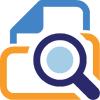
Если это текст на странице сайта, то сохранять его на компьютер нужно определенным образом. Если это фото, то способ будет уже другой. А если это «прикрепленный» файл, то третий.
Совсем по-особенному качается видео и музыка из социальных сетей (Вконтакте, Одноклассники, YouTube). Ну, и высший пилотаж – так называемые торренты.
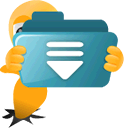
Сначала изучить одну технику скачивания и хорошенько потренироваться. После доведения ее до автоматизма приниматься за изучения другой техники и тоже натренировать ее. Потом приступать к третьей и так далее.
Какие существуют техники
Как уже говорилось, применение той или иной техники зависит от вида и способа размещения информации.
Скачивание прикрепленных файлов

Прикрепленные файлы — это такие файлы, которые как бы встроены в страницу сайта. Вы не видите их содержимое, пока не загрузите и не откроете.
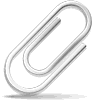
Например, Вы заходите на сайт компании, которая оказывает какие-то коммерческие услуги. На нем есть раздел «Цены» и в нем предлагается скачать прайс. То есть это подготовленный файл с ценами, который как бы встроен в сайт. Вот это и есть прикрепленный файл. Ознакомиться с ним Вы сможете только после того, как скачаете.
Еще один пример, это письма с вложенными файлами. То есть это когда я пишу письмо по электронной почте, в которое добавляю какой-то файл (документ, фото). Чтобы получатель письма смог открыть этот файл, он должен его скачать.
Сервисы хранения файлов в Интернете
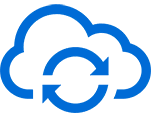
Например, у вас есть фильм, который нужно передать другому человеку по Интернету. Загружате свой файл с фильмом в такой сервис и получаете на него ссылку. Затем отправляете эту ссылку человеку, которому хотите его передать. Перейдя по этой ссылке, он может скачать ваш фильм.
Загрузка таких файлов очень похожа на скачивание прикрепленных файлов, но есть некоторые особенности.
Сохранение фото и картинок
Это скачивание картинок и фотографий, которые встречаются на Вашем пути и которые Вы хотели бы иметь на своем компьютере.

Например, в социальной сети кто-то опубликовал красивую фотографию. Вы хотели бы ее показать кому-то из домочадцев. Но понимаете, что эта фотография может затеряться в глубинах Интернета, и ее поиск займет много времени. Можно эту фотографию сохранить на свой компьютер и открыть в любой момент.
Загрузка фотографий из Интернета на свой компьютер – процесс очень простой, но очень «особенный», не такой, как остальные.
Сохранение текста
Текст из Интернета сохраняется обычным копированием. Выделили, скопировали, открыли программу-редактор на компьютере (например, Microsoft Word), вставили в нее текст, сохранили.
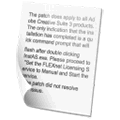
Таким образом, например, многие школьники и студенты пишут свои работы (рефераты, курсовые, контрольные, дипломы). Собирают информацию из разных источников и формируют из нее файл, который потом распечатывают на принтере.
Видео и музыка из социальных сетей (Вконтакте, Одноклассники, YouTube)
Такая информация скачивается на компьютер или при помощи специальных программ или при помощи кое-каких «примочек» к браузеру (программе для Интернета).

Принцип следующий: Вы скачиваете специальную программку, устанавливаете на компьютер и при помощи нее скачиваете нужные видео или музыку из социальных сетей (в том числе, с сайта YouTube).
Торренты

Торренты – это такой очень особенный способ передачи информации. Объяснить, что это такое, весьма трудно, но работать с ними на удивление просто.
Нужно всего лишь скачать и установить на компьютер маленькую программку, найти нужный торрент-файл и открыть его в этой программе. Начнется загрузка, по завершению которой у Вас будет нужная информация в обычном виде (файлы, папки).

Преимущество такого способа передачи информации заключается в том, что необязательно за один раз все скачивать. Можно загружать частями, когда есть такая возможность.
Например, вы хотите скачать современную компьютерную игру. Она достаточно большого размера и если качать ее классическим способом, то это займет много времени. Все это время компьютер с Интернетом должен работать, иначе загрузка прервется.

А вот если качать эту же игру через торрент, то можно не ждать окончания загрузки. Пока вы будете пользоваться компьютером, игра будет сама по себе скачиваться.
Если же мне понадобится выключить компьютер, то загрузка не оборвется – после включения она продолжится с того, места, на котором остановилась.
Устаревшие техники

Скачивание страниц сайтов целиком. Это такая техника, при которой мы забираем страницу сайта целиком на свой компьютер. То есть мы ее как бы «выдираем» со всем содержимым.
Как изменить место загрузки файлов из интернета
Многие начинающие пользователи компьютера задаются вопросом, как изменить место загрузки файлов из интернета, чтобы не искать их по всем папкам компьютера. Сегодня я расскажу и покажу вам, как создать свою папку на рабочем столе для загрузок всех файлов из интернета, и как настроить свой браузер так, чтобы все эти файлы попадали именно в неё.
Как изменить место загрузки файлов из интернета

Когда вы качаете файлы из интернета, то они по-умолчанию попадают в специальную папку, которая расположена в не очень удобном месте. В разных версиях Windows эти папки называются по-разному и расположены тоже в разных местах.
В Windows XP эта папка называется Downloads и обычно находилась либо среди системных файлов, либо в папке «Мои документы». Все зависело от сборки операционной системы. В Windows Vista/7/8/10 эта папка называется «Загрузка» и тоже спрятана. Найти ее можно через проводник.


Меня всегда удивляет, как новички еще умудряются найти свои скачанные файлы. Для чего разработчики засунули эту папку куда подальше? Не понятно. А мы с вами создадим свою папку для загрузок и поместим ее на рабочий стол.
Кликните правой кнопкой мыши по свободному от файлов полю и в выпадающем списке, выберите пункт Создать – Папку.

Переименуйте ее, как вам хочется. Я обычно называю ее «Загрузки». Теперь изменим вид этой папки, чтобы она была заметной. Для этого кликните правой кнопкой мыши по этой папке и в самом низу выберите Свойства.

В окне Свойства перейдите на вкладку Настройка, спуститесь в самый низ, и нажмите на кнопку «Сменить значок».

Выберите понравившийся вам значок для папки и нажмите кнопку ОК, потом Применить, и закройте окно Свойства.
Теперь переходим в свой браузер. Я покажу настройки для папки в четырех самых популярных из них: Google Chrome, Opera, Mozilla Firefox и Yandex.

В браузере Google Chrome
Начнем с браузера Google Chrome. В правом верхнем углу жмем на три горизонтальные полосочки

И выбираем Настройки

На странице с настройками спускаемся в самый низ и кликаем на ссылку Показать дополнительные настройки, и ищем блок Скачанные файлы.

Жмем на кнопку Изменить, и указываем нашу папку для загрузок.

Теперь можете закрыть окно настроек и все файлы будут закачиваться в нашу папку.
В браузере Opera
В верхнем левом углу жмем на кнопку Меню со иконкой браузера, и выбираем пункт Настройки. Можно открыть это меню горячими клавишами Alt + P

На странице настроек находим блок Загрузки, жмем на кнопку Изменить, и указываем нашу папку.

В браузере Mozilla Firefox
В правом верхнем углу жмем на три горизонтальные полоски или в самом низу окна браузера выбираем значок с шестеренкой Настройки.


На вкладке Основные, находим блок Загрузки, жмем на кнопку Обзор, и указываем нашу папку для загрузок.

В браузере Yandex
В левом верхнем углу жмем на три горизонтальные полоски и переходим на запись Настройки.

На странице настроек спускаемся в самый низ и жмем на кнопку Показать дополнительные настройки. Спускаемся ниже, находим блок Скачанные файлы, и жмем на кнопку Изменить.

В окне выбора файлов находим свою папку и указываем ёё.
Вот таким образом можно создать свою папку и изменить место загрузки файлов из интернета.
Смотрите видео по этой теме:
Смотрите так же:
- Как сохранить страницу сайта себе на компьютер
- Как убрать рекламу в Google
- Как увеличить шрифт в браузере
- Как узнать скорость интернета на своем компьютере
Источник: moydrygpk.ru